经验直达:
- wps表格下拉数字不变怎么设置
- wps怎么拉下来使内容一样
- wps里面怎么让表格下拉也一直显示
一、wps表格下拉数字不变怎么设置
解决办法
- 解决办法1 --ctrl键 拖动
Wps表格其实和excel一样,如果要取消这个效果简单操作就是
按住 ctrl 键盘 加鼠标拖动,等完成之后再放开ctrl键

请点击输入图片描述
- 注意事项
这个方法注意,选择的时候不要选择多个框框,如果只要重复一个,就选择最后哪一个数值即可
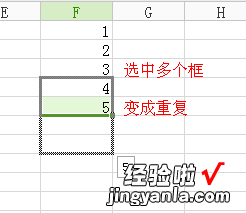
请点击输入图片描述
- 其实说到这里 , 对于某些时候刚好需要这样依次重复的效果呢 。就可以通过这个方法来实现是不是很好玩
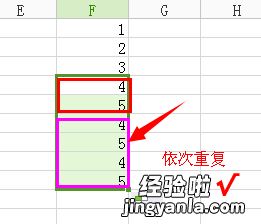
请点击输入图片描述
- 解决办法2 --- 填充区域
以上方法可以简单解决列相同的问题,可是如果需要设置的是某个区域呢 。
通过鼠标选择需要填充的区域 , 如果是不连续的可以按住ctrl选择
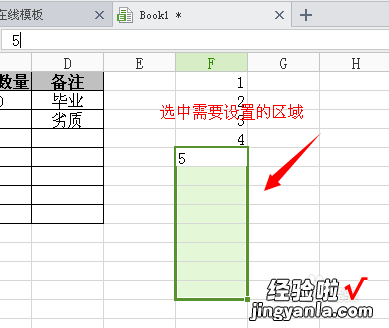
请点击输入图片描述
- 输入填充的内容,在地址栏部分输入
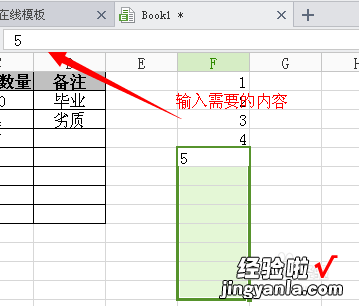
请点击输入图片描述
- 输入之后,然后按下键盘ctrl 加回车键即可 。如下图查看就都填充好了
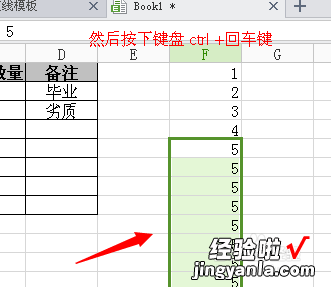
请点击输入图片描述
- 7
本经验操作很简单 , 不过对于不是特别清楚的小伙伴来说 。这个小技巧还是挺有帮助的,特别提醒一下第一个方法,一定要一直按住ctrl直到拖动完成后放开
二、wps怎么拉下来使内容一样
看上去是关于WPS表格的问题 。
要使下拉的内容相同 , 可以这样操作:
- 方法1.将相邻的上下两个单元格填入相同的内容,然后选中这两个单元格下拉,这样就是一样的内容了 。
- 方法2.把光标放在单元格的右下角变成十字的时候,双击,就会自动向下填充 。适用于非数字,如果是数字,也是将相邻的上下两个单元格填入相同的内容,然后选中这两个单元格,再放在最下面单元格右下角,变成十字的时候,双击 。方法2是有左右相邻数据情况下才行 。
三、wps里面怎么让表格下拉也一直显示
WPS Office 的冻结窗格功能可以帮你省去很多的麻烦 。下面来看一下WPS表格是如何实现冻结窗格的 。
打开WPS表格 , 表格中有很多的数据,首先我们选定要冻结的单元格的下一行 。如图所示 。
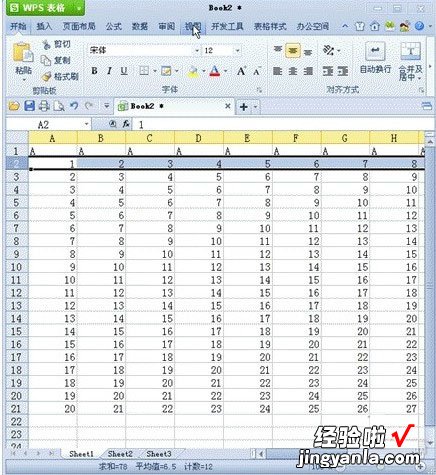
选定要冻结的单元格的下一行 。
在WPS表格上方的工具栏里找到“视图”的选项卡点击,在“视图”的选项卡里选择“冻结窗格”的按钮 。如图所示 。
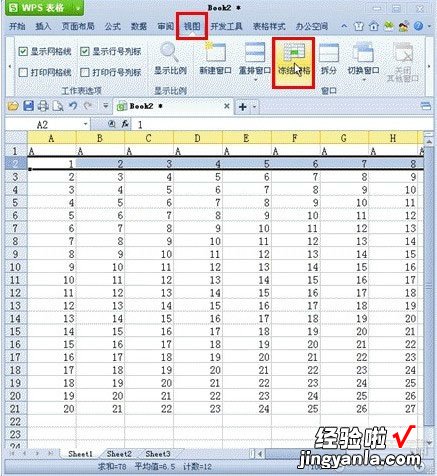
在“视图”的选项卡里选择“冻结窗格”的按钮 。
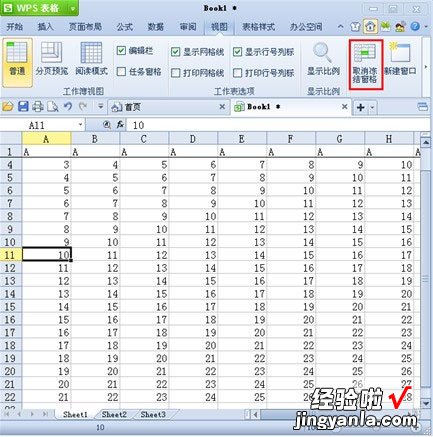
想要“解冻”可以再次点“取消冻结窗格”按钮 。
【wps怎么拉下来使内容一样 wps表格下拉数字不变怎么设置】经过这样简单的两步设置,冻结窗格就完成了 。如果想要“解冻”可以再次点“取消冻结窗格”按钮就可以了 。
